1. 前往掌舖手機應用程式,在主頁點擊「Facebook聊天機器人」
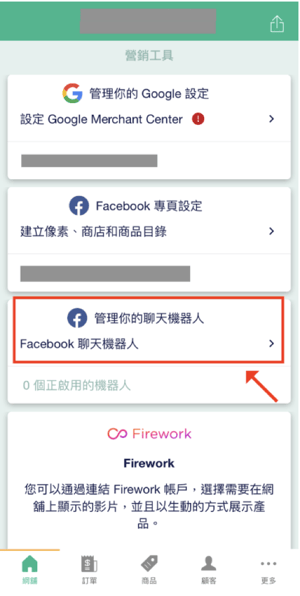
2. 在「Facebook貼文留言」點擊「新增」
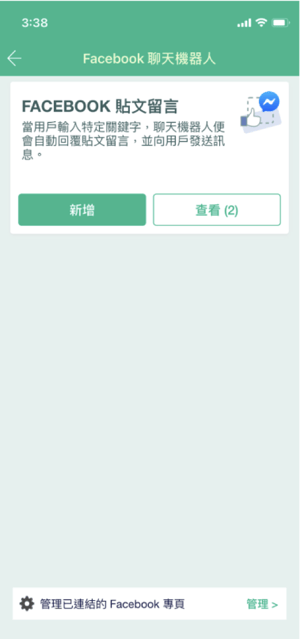
3. 你可為「已排定」或「已發布」的貼文建立聊天機器人,選擇貼文後點擊「繼續」;或可點擊右上方的「全部貼文」一次全選所有已排定及已發布的貼文
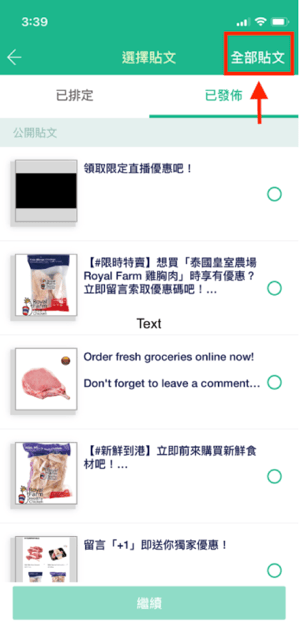
4. 如果選擇了「全部貼文」,將可以看已選貼文為所有已排定及已發布的貼文。點擊「已更改」可以取消全選,返回選擇貼文頁面
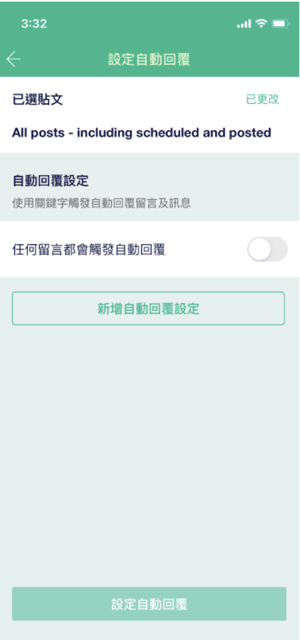
5. 選擇「新增自動回復設定」,依次設定關鍵字。點擊右上方「更改」重新選擇貼文。接下來的設定流程適用於「個別選擇貼文」或「全選貼文」
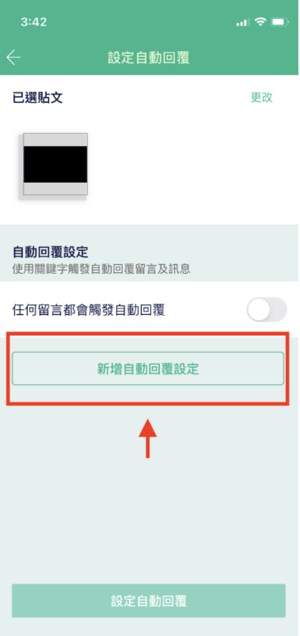
(a) 點擊「關鍵字」開始設定
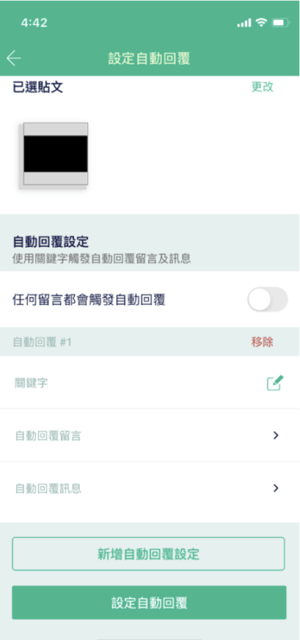
(b) 輸入促發自動回复的關鍵字。如果需要設定多過一個關鍵字,點擊「新增關鍵字」 。最多可以填寫10組。如果要刪減,可以點擊關鍵字有房的紅色交叉符號確認刪除。完成後點擊右上方「完成」
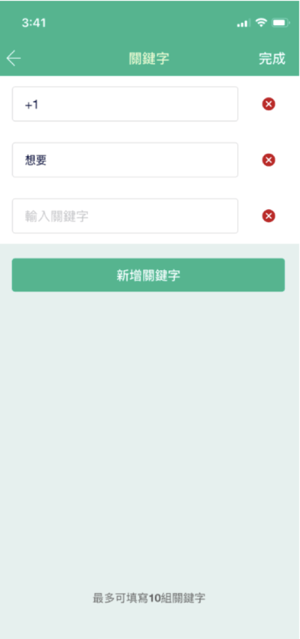
(c) 點擊「自動回复留言」。輸入留言內容後,點擊「完成」
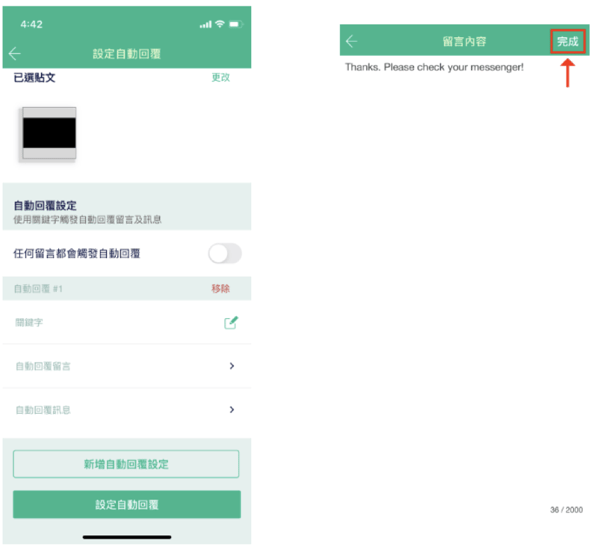
(d) 點擊「自動回复訊息」,開始輸入訊息內容
- 如果選擇「只有文字」,輸入訊息內容後點擊「完成」
- 如果選擇「組合內容」:
→ 輸入標題、內容和設定行動呼籲按鈕(CTA),然後點擊「+加入商品」
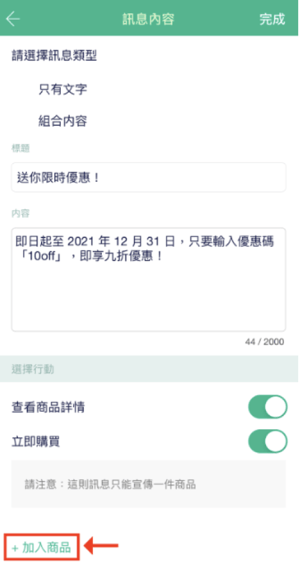
→ 選擇商品後點擊「完成」(備註:你只能選擇一件商品)
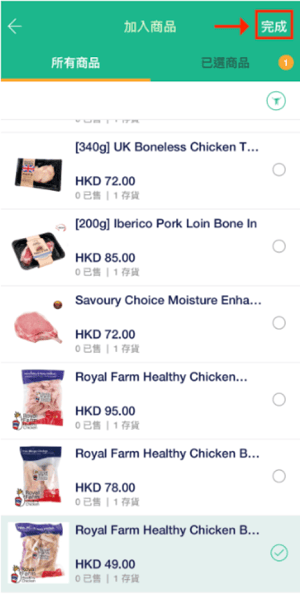
→ 確定訊息內容後,點擊「完成」
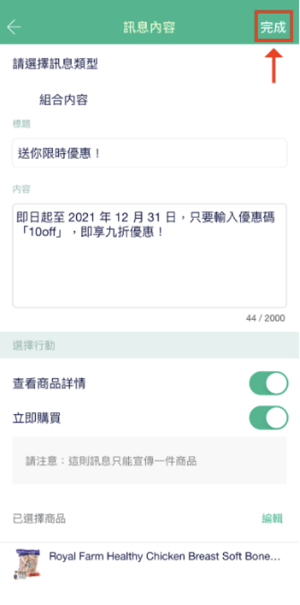
(e) 確定自動回复內容後,點擊「新增自動回復設定」繼續設定更多關鍵字。如果確定已完成,點擊「設定自動回复」儲存。完成設定後將會看見「成功建立自動回复」的提示
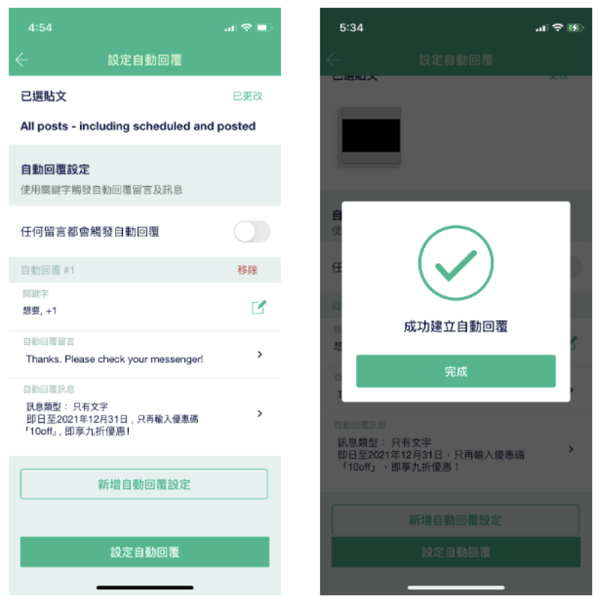
- 如果選擇「任何留言都會觸發自動回复」,設定留言內容和訊息內容
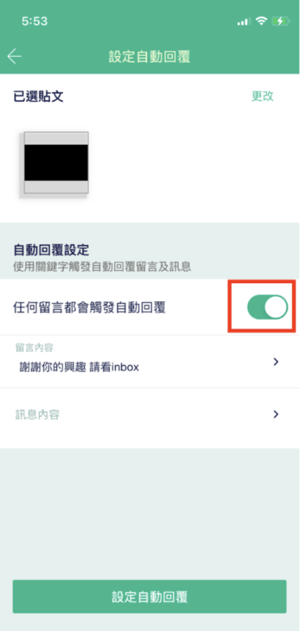
- 確定已完成後,點擊「設定自動回复」儲存。完成設定後將看見「成功建立自動回复」的提
示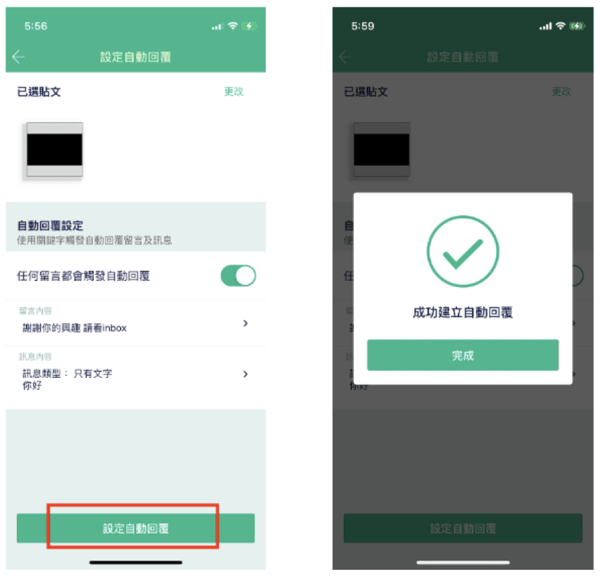
6. Facebook用戶只需在指定貼文輸入關鍵字去出發相應的聊天機器人
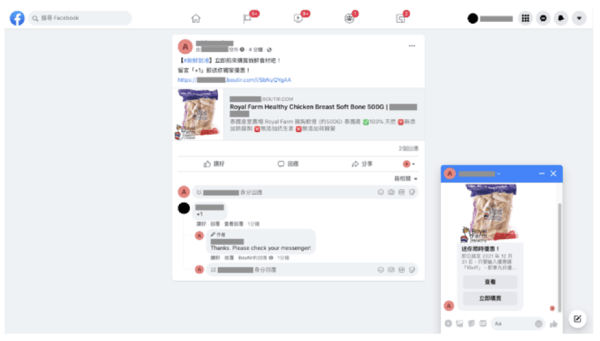
7. 如果要尋找已建立的聊天機器人或更改他們的設定,返回「Facebook聊天機器人」頁面,然後再「Facebook貼文留言」下方點擊「查看」
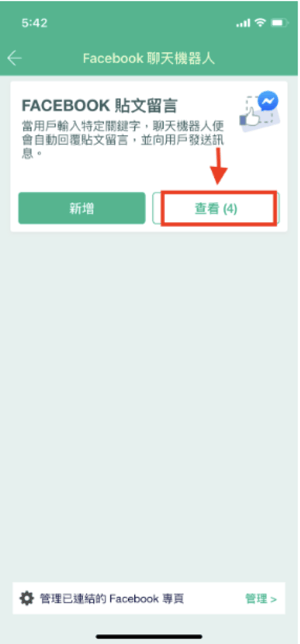
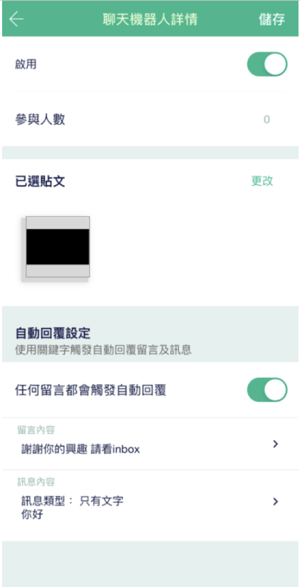
(功能以最新更新版本為準)
-1.png?height=120&name=Boutir%20new%20logo%20(White)-1.png)